无法删除文件,访问被拒绝(总结方法)
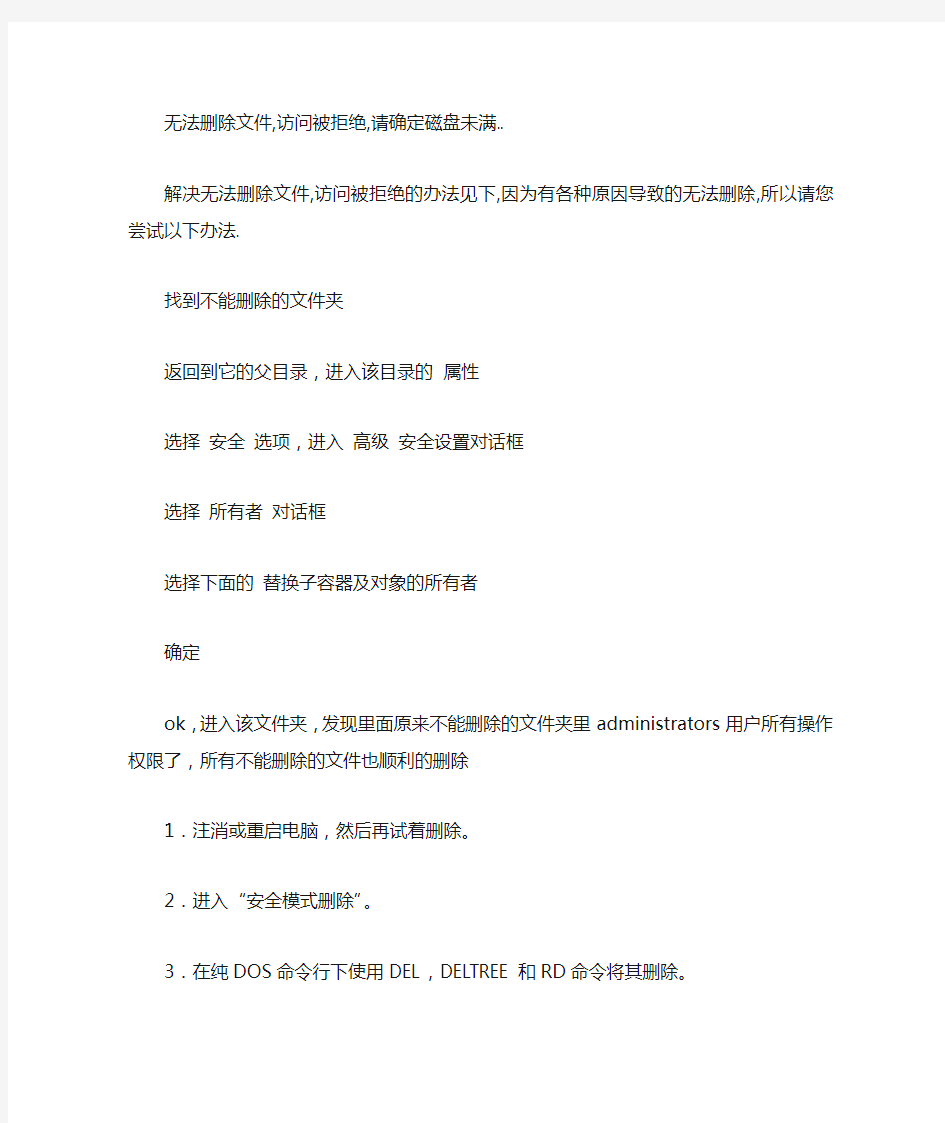
- 1、下载文档前请自行甄别文档内容的完整性,平台不提供额外的编辑、内容补充、找答案等附加服务。
- 2、"仅部分预览"的文档,不可在线预览部分如存在完整性等问题,可反馈申请退款(可完整预览的文档不适用该条件!)。
- 3、如文档侵犯您的权益,请联系客服反馈,我们会尽快为您处理(人工客服工作时间:9:00-18:30)。
无法删除文件,访问被拒绝,请确定磁盘未满..
解决无法删除文件,访问被拒绝的办法见下,因为有各种原因导致的无法删除,所以请您尝试以下办法.
找到不能删除的文件夹
返回到它的父目录,进入该目录的属性
选择安全选项,进入高级安全设置对话框
选择所有者对话框
选择下面的替换子容器及对象的所有者
确定
ok,进入该文件夹,发现里面原来不能删除的文件夹里administrators用户所有操作权限了,所有不能删除的文件也顺利的删除
1.注消或重启电脑,然后再试着删除。
2.进入“安全模式删除”。
3.在纯DOS命令行下使用DEL,DELTREE和RD命令将其删除。
4.如果是文件夹中有比较多的子目录或文件而导致无法删除,可先删除该文件夹中的子目录和文件,再删除文件夹。
5.在任务管理器中结束Explorer.exe进程,然后在命令提示符窗口删除文件。
6.如果你有安装ACDSee,FlashFXP,Nero,Total这几个软件,可以尝试在这几个软件中删除文件夹。
二、高级解决方案:
1.磁盘错误
运行磁盘扫描,并扫描文件所在分区,扫描前确定已选上修复文件和坏扇区,全面扫描所有选项,扫描后再删除文件。
2.预读机制:
某些媒体播放中断或正在预览时会造成无法删除。在“运行”框中输入:REGSVR32 /U SHMEDIA.DLL,注销掉预读功能。或删除注册表中下面这个键值:[HKEY_LOCAL_MACHINE\SOFTWARE\Classes\CLSID\{87D62D94-71B3-4b9a-9489-5FE68 50DC73E}\InProcServer32]。
3.防火墙:
由于反病毒软件在查毒时会占用正在检查的文件,从而导致执行删除时提示文件正在使用,这时可试着暂时关闭它的即时监控程序,或许可以解决。
4.OFFice、WPS系列软件:
OFFice的非法关闭也会造成文件无法删除或改名。重新运行该程序,然后正常关闭,再删除文件。
5.借助WinRAR:
右击要删除的文件夹,选择“添加到压缩文件”。在弹出的对话框中选中“压缩后删除源文件,”随便写个压缩包名,点确定。
6.权限问题:
如果是2000和xp系统,请先确定是否有权限删除这个文件或文件夹。
7.可执行文件的删除:
如果可执行文件的映像或程序所调用的DLL动态链接库文件还在内存中未释放,删除时就会提示文件正在使用,解决方法是删除系统的页面文件,Win98中是Win386.SWP,Win2000/XP是pagefile.sys。注意要在DOS下删除。
8.文件粉碎法:
使用文件粉碎机,如File Pulverizer,可以彻底删除一些顽固文件。
三、制作一个无法删除的“文件保险箱”
文件夹无法删除,未必就是不好的事情,如果把一些重要的文件放在这个目录中,不就可以避免误删了吗?一个文件名只包含空格的文件夹在Windows中是不允许创建和删除的,但在DOS下却可以创建文件名包含\的文件夹。
在我们使用Windows的过程中,会遇到各种各样的问题。即使是最简单的删除文件也可能遇到麻烦,要么系统提示“文件正在被另一个人或程序使用”,要么就是报告“访问被拒绝”……如果你也遇到过这种情况,不妨看看本文。
原因一:文件正在使用中
在删除文件时,经常会遇到的一个问题是,文件正在使用,无法删除。如果试图删除以独占访问而不是以共享访问方式打开,并且正在使用中的文件时,系统就会出现错误提示:“无法删除xxx:文件正在被另一个人或程序使用”。而另一种情况则是,能够使用删除命令删除文件,但在打开文件的进程释放该文件之前,文件实际上并未删除。
要解决上述问题,需要确定拥有文件打开句柄的进程,然后关闭此进程。在以前的Windows 中,我们可以使用资源工具包的Oh.exe。但在XP中,安装好的Support
Tools却不带Oh.exe。不过,XP提供了一个新的Openfiles.exe命令行工具,它能够报告进程打开的各个文件。与Oh.exe相似,Openfiles.exe也要求打开系统内核监视,这会消耗一些内存,并降低系统操作的性能。打开系统监视的命令是“Openfiles
/local
on”,它会启用系统全局标志“维护对象列表”,需重新启动系统才能生效。重新启动系统后,在命令提示符下执行不带参数的“Openfiles”,即可看到各个进程打开文件的清单。
原因二:文件系统损坏
磁盘上的坏区、其他硬件故障或者软件错误都可能会损坏文件系统,使文件出现问题而无法删除。典型操作失败的方式可能各不相同,当检测到文件系统损坏时,通常会收到一条提示运行Chkdsk的信息。
如果遇到这种情况,可以在磁盘卷上运行Chkdsk实用工具以纠正任何存在的错误。根据损坏的性质,Chkdsk也许能够恢复文件数据,也许无法恢复,但Chkdsk可以使文件系统返回到一种在内部一致的状态。有关Chkdsk实用工具的命令及参数,可以在命令提示符下执行“Chkdsk
/?”查阅。
原因三:文件使用了存取控制列表
如果某个文件使用了存取控制列表(Access Control
List,简称ACL),而操作者又没有相应的权限,那么删除文件时就可能出现“访问被拒绝”的提示。
通常情况下,管理员具有取得任何文件所有权的隐含能力,文件所有者也具有修改文件权限的隐含能力。不过,这些默认的权限是可以被修改的。
要解决因ACL导致文件无法删除的问题,就必须以具有相应权限的用户身份登录,或者是赋予自己删除文件的权限,然后才能删除文件。要注意的是,操作者必须拥有这些文件的所有权才能更改权限。如果是因为文件使用了不规范的ACL而不能使用某些安全工具显示或修改其权限时,可以尝试使用命令行工具Cacls.exe进行修改。
原因四:文件名使用了一个保留名称
众所周知,像AUX、LPT1这样的名称是为旧式DOS设备保留的。为了向后兼容,在Windows 中不允许使用这些文件名,也不能使用典型的Win32文件调用来创建它们。反之,如果文件名是Win32命名空间中的一个保留名称,则同样可能无法删除此文件。
要解决此类问题,可以在Linux或其他非Windows的操作系统下重命名或删除该文件。另外,如果能够使用特定的语法指定到该文件的路径,也可以使用一些内置的命令绕过典型的Win32保留名称检查。例如,在Windows
XP中使用以下命令,可以删除名为“lpt1”的文件(Del命令后面加上“?”来避免Windows 检查文件名的合法性):
Del [URL=/news/w31/file://?c:]?c:[/URL]文件路径lpt1
原因五:无效的文件名称
如果文件名中包括一个无效名称,例如文件名有一个尾随空格,或一个尾随句点,或者文件名仅由一个空格组成,同样可能无法删除该文件。值得一提的是,如果使用典型的Win32语法打开名称中有尾随空格或尾随句点的文件,则尾随空格或句点在打开实际文件之前会被去掉。因此,如果在同一个文件夹中有两个分别名为“File.txt”和“File.txt
”的文件(注意第二个文件名后面的空格),当使用标准Win32调用打开第二个文件时,实际上会打开第一个文件。同样,如果文件的名称仅是“
”(一个空格字符),当尝试使用标准Win32调用打开它时,实际上会打开该文件的父文件夹。在此情况下,如果尝试更改这些文件上的安全设置,就有可能会意外更改其他文件上的设置。
与解决文件名使用保留名称的方法类似,可以使用一种适当的内部语法删除此文件。例如要删除包含尾随空格的文件,可以使用如下命令:
